docker Nginx 项目发布过程
Docker 镜像Nginx 部署项目
1、下载Docker
yum install -y yum-utils device-mapper-persistent-data lvm2
2、安装Nginx
2.1、使用Docker 安装 Nginx
2.1.1查询可用的Nginx版本
docker search nginx
2.1.2 下载Nginx
可以指定版本下载,这里没有选择版本,直接拉取的是最新版本
docker pull nginx
3、启动Nginx 测试
当前启动Nginx 是为了进行文件夹COPY
docker run -d -p 8081:80 --name nginx \ -v /home/nginx/www:/usr/share/nginx/html \ -v /home/nginx/logs:/var/log/nginx \ nginx
3.1、依次执行下述命令,进行文件的COPY
docker container cp nginx:/etc/nginx /home/nginx/
cd /home/nginx/
mv nginx conf
3.2、这时我们的相关目录中存在对应的文件夹

3.3、然后终止Nginx服务
docker stop nginx
docker rm nginx
如果要删除镜像,参考下述命令
docker rmi nginx(或者相关镜像ID)
4、运行测试
首先我们在 /home/nginx/www 目录下创建一个 index.html 文件,内容如下:
HELLO NGINX
4.1、然后执行如下命令运行 Nginx 容器:
docker run -d -p 8080:80 --name nginx \
-v /home/nginx/www:/usr/share/nginx/html \
-v /home/nginx/logs:/var/log/nginx \
-v /home/nginx/conf:/etc/nginx \
nginx
4.2、使用浏览器访问 http://宿主机IP:8080,可以看到如下内容,说明 Nginx 部署成功
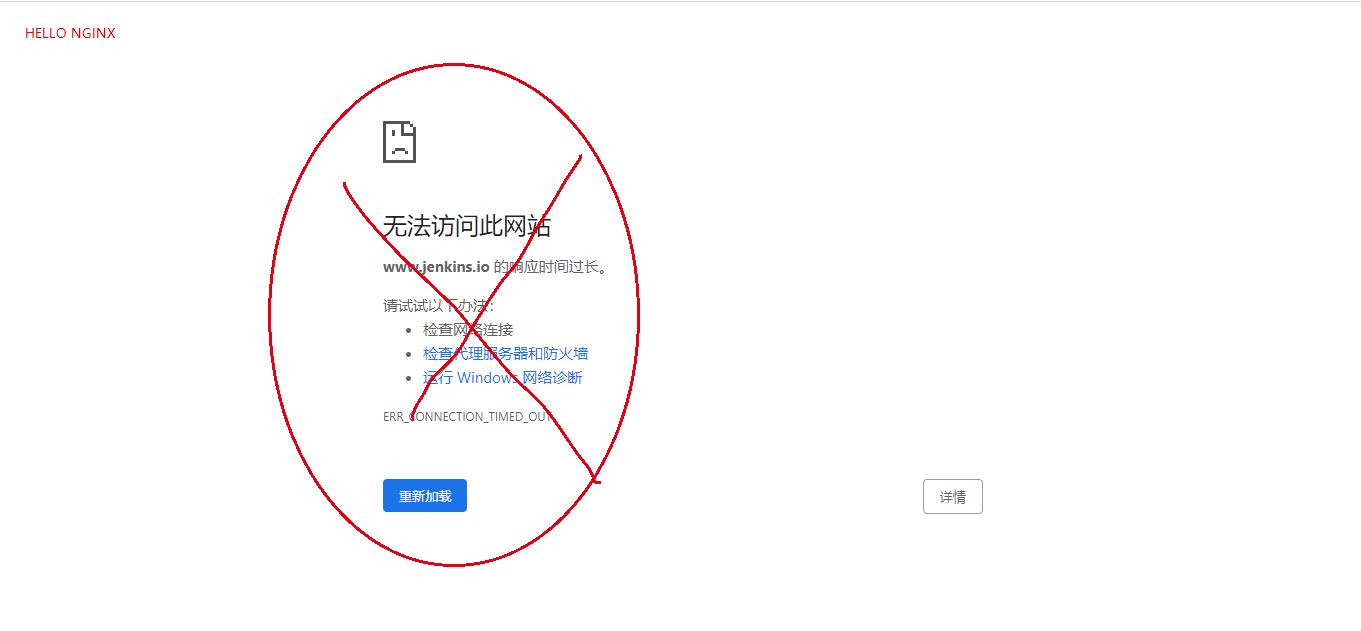
5、反向代理配置
5.1、基本配置
- 首先进行Nginx 配置文件目录
[root@hecs-137604 /]# cd /home/nginx/conf/conf.d/
[root@hecs-137604 conf.d]# pwd
/home/nginx/conf/conf.d
[root@hecs-137604 conf.d]# ls
default.conf
- 编辑default.conf 文件
vim default.conf
- 相关配置为
server {
listen 80;
server_name localhost;
#access_log /var/log/nginx/host.access.log main;
location / {
# /usr/share/nginx/html/保持不变,dist 为新增。 但是文件存在于WWW下前端静态文件
root /usr/share/nginx/html/dist;
index index.html index.htm;
}
location /fast/{
# 宿主机IP
proxy_pass http://宿主机IP:8013;
proxy_redirect default;
}
#error_page 404 /404.html;
# redirect server error pages to the static page /50x.html
#
error_page 500 502 503 504 /50x.html;
location = /50x.html {
root html;
}
}
注:上述配置文件中存在注释,可以按照配置文件进行部署



 浙公网安备 33010602011771号
浙公网安备 33010602011771号